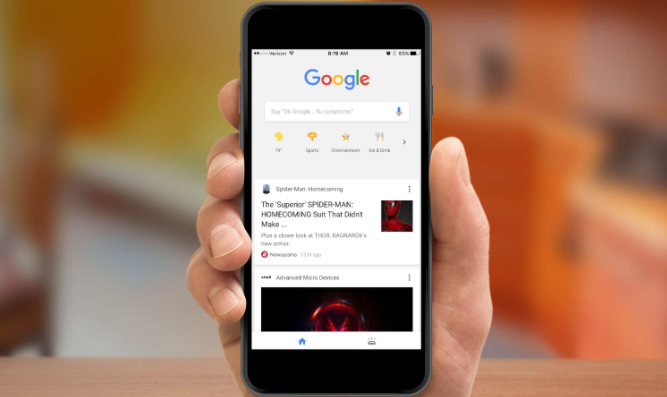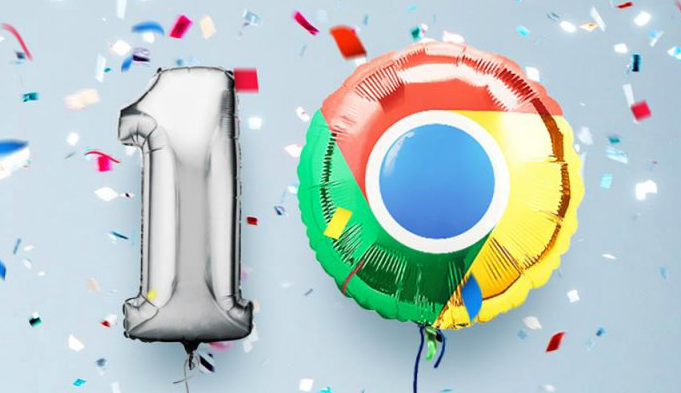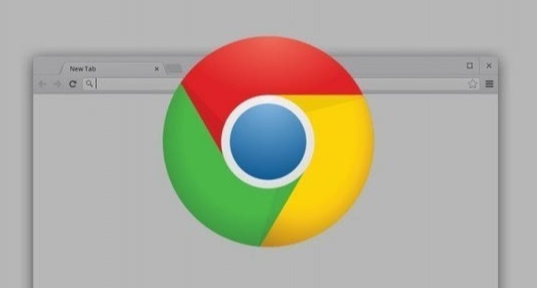1. 清除浏览数据:打开Chrome浏览器,点击右上角的三个点图标,选择“设置”。在左侧菜单中,点击“隐私和安全”,然后选择“清除浏览数据”。在弹出的窗口中,可以选择要清除的数据类型,如浏览历史、Cookie和其他网站数据、缓存的图片和文件等。建议选择“全部时间”以彻底清除所有历史数据。定期清除浏览数据可以防止他人通过你的浏览器历史了解你的上网习惯,保护个人隐私。
2. 启用隐身模式:按下`Ctrl + Shift + N`组合键(Windows/Linux)或`Command + Shift + N`组合键(Mac),即可快速开启一个新的无痕窗口。在隐身模式下,浏览器不会保存你的浏览历史、Cookie、网站数据以及表单自动填充信息等。但需要注意的是,隐身模式仅在你当前使用的设备上有效,且下载的文件仍然会被保存在计算机上。使用隐身模式可以避免在同一设备上被其他人查看你的浏览记录。
3. 管理Cookie设置:在“隐私和安全”设置页面中,找到“Cookie和其他网站数据”部分。在这里,可以选择允许所有Cookie、拦截所有Cookie或者根据具体情况自定义Cookie设置。例如,可以添加特定的网站例外,允许某些网站保存Cookie而拦截其他网站的Cookie。合理管理Cookie可以帮助你控制网站对你信息的收集和使用,减少不必要的跟踪。
4. 关闭广告个性化:在“隐私和安全”设置页面中,点击“广告个性化”选项。切换开关以关闭基于你的兴趣和浏览历史的个性化广告。这样可以减少广告商对你的跟踪和定向投放,保护你的隐私。关闭广告个性化后,你看到的广告将不再基于你的个人偏好,而是随机显示。
5. 禁用扩展程序:进入扩展程序页面(`chrome://extensions/`),可以查看已安装的所有扩展程序。对于不需要或不信任的扩展程序,可以将其禁用或删除。部分扩展程序可能会收集你的浏览数据,即使浏览器处于隐身模式。禁用不必要的扩展程序可以提高隐私保护水平。
6. 调整位置权限:在“隐私和安全”设置页面中,找到“位置”部分。可以取消勾选“使用IP地址定位”,避免浏览器通过网络定位暴露大致地理位置信息。访问网站时,可以选择“不允许”位置请求,或在地址栏输入`chrome://flags/disable-location-permissions`彻底禁用定位服务。这样可以防止网站获取你的位置信息,保护个人隐私。
7. 使用密码管理器:在设置中,找到“密码”部分。可以取消勾选“自动保存密码”,避免明文密码存储在本地设备。如果在隐私模式下需要输入密码,建议使用密码管理器生成和管理密码,避免手动输入导致密码被记住或泄露。密码管理器可以帮助你在不同网站上使用不同的强密码,提高账户安全性。
8. 限制后台标签页活动:按`Shift+Esc`打开任务管理器,定期结束不活跃的后台标签页。休眠状态的页面仍可能发送数据请求,及时关闭可以阻断后台传输,减少潜在的隐私泄露风险。
9. 启用安全浏览功能:在“隐私和安全”设置页面中,找到“安全浏览”部分。勾选“增强型保护”,浏览器将实时检查访问网址是否属于恶意网站,并提供风险提示。启用安全浏览功能可以防止访问钓鱼网站和恶意软件,保护设备安全。
10. 加密同步数据:登录Chrome账户后,进入sync.google.com页面,开启“加密同步数据”选项。此功能使用本地密钥加密书签、密码等同步信息,防止云端数据被解密,提高数据安全性。